La popular serie Snapper de ajustes de jailbreak del desarrollador de iOS jontelang ha sido durante mucho tiempo uno de mis favoritos; no solo porque hacen que el procesamiento de capturas de pantalla sea más conveniente, sino porque le permiten anclar esas capturas de pantalla en cualquier interfaz que pueda estar usando para que pueda hacer referencia a ellas en la aplicación secundaria.
Esta semana, estamos entusiasmados para anunciar que Snapper 3 está disponible para el público en general con soporte completo para dispositivos iOS 15 y 16 con jailbreak, incluidos aquellos creados a través de herramientas sin raíz como Dopamine y palera1n.
Por lo general, tomaría una captura de pantalla y se guardaría rápidamente en su biblioteca de fotos a menos que toque la vista previa para marcar y compartir la captura de pantalla; pero incluso si lo hiciera, la vista previa desaparecería eventualmente y sería demasiado pequeña para hacer referencia a cualquier detalle.
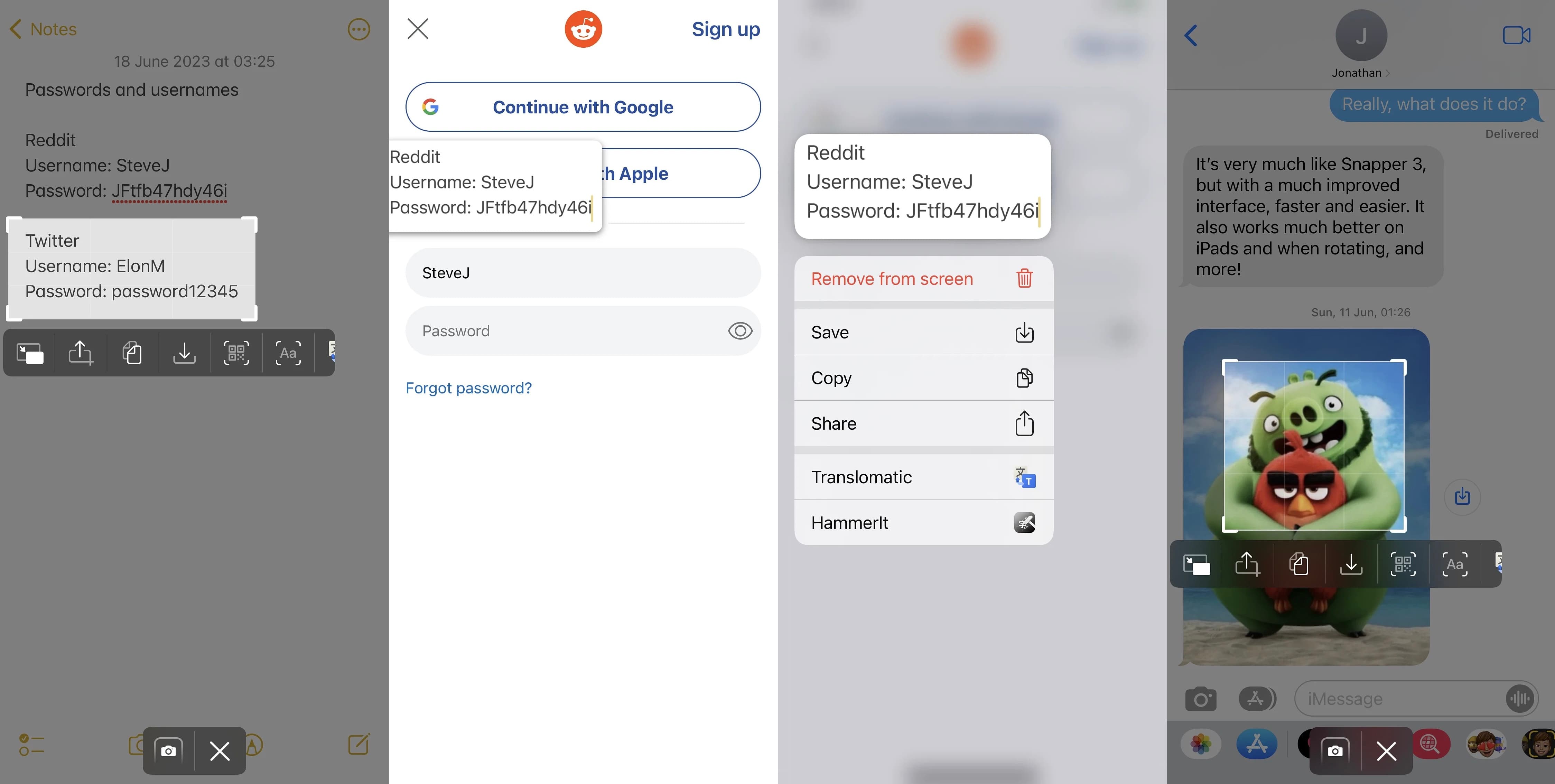
Snapper 3 es extremadamente conveniente para cuando desee capturar una captura de pantalla recortada de una parte particular de su pantalla y conservarla encima de cualquier interfaz que estés usando. Por ejemplo, si necesita hacer una captura de pantalla de las credenciales de inicio de sesión para poder escribirlas manualmente, o una captura de pantalla de una imagen de referencia para que pueda intentar dibujarla usted mismo en su aplicación de dibujo favorita, estos son solo dos ejemplos. El cielo es el límite.
Snapper 3 admite funciones útiles y fáciles de usar, como:
Fijar capturas de pantalla recortadas para mostrar información en todas las aplicaciones Copiar, compartir y guardar instantáneamente selecciones recortadas de la pantalla Realizar OCR en texto dentro de fotos y capturas de pantalla Escanee códigos QR directamente desde la pantalla Acceda al historial de Snapper 3 para ver su historial de captura Cargue imágenes directamente a Imgur Utilice potentes complementos como Translomatic, Tranzlo y HammerIt para la traducción y administración de texto algunas de las características útiles mencionadas anteriormente que creo que los usuarios van a volverse locos son poder escanear códigos QR directamente desde su pantalla sin necesidad de acceder a otra cámara a través de un dispositivo secundario, además de poder cargar imágenes directamente a Imgur para facilidad de alojamiento de imágenes en línea.
Personalmente, me gusta la forma en que Snapper 3 funciona como un motor de captura de pantalla recortada en lugar de cómo funcionan las capturas de pantalla de forma nativa, capturando la pantalla completa para que la recortes más tarde. Esto se debe a que suelo usar capturas de pantalla recortadas en macOS con el método abreviado de teclado nativo, pero iOS y iPadOS carecen de esta capacidad.
Una vez que haya tomado una captura de pantalla recortada con Snapper 3, aparecerá un mensaje que le permitirá comparta, edite o cargue su captura de pantalla, lo que una vez más alivia la carga de trabajo del usuario al hacer accesible el acceso con un solo toque a funciones avanzadas.
Snapper 3 incluso incluye prácticos complementos del Centro de control que puede usar para capturar capturas de pantalla, ver su historial de Snapper 3 y más.
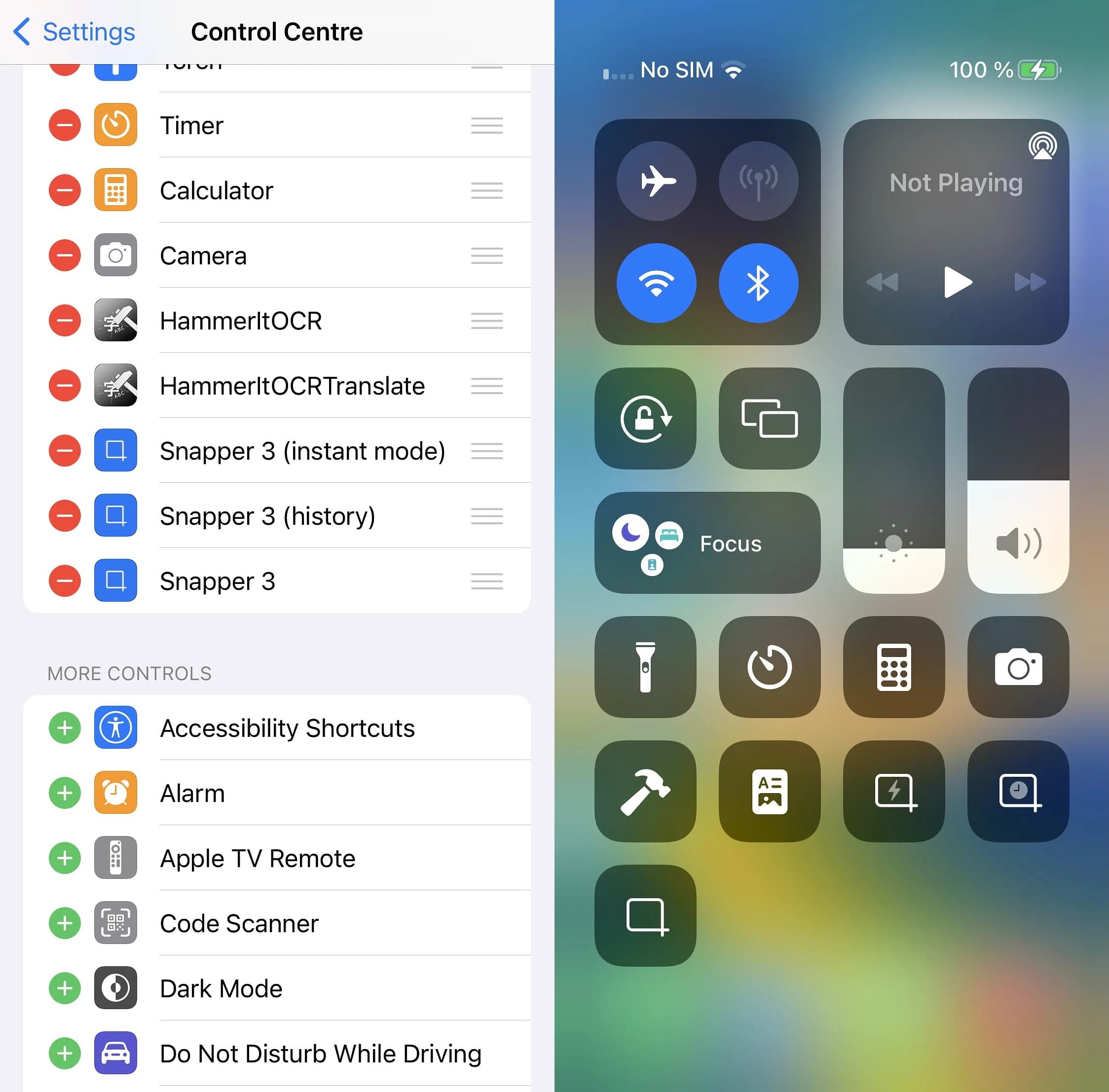
Después de instalar Snapper 3, encontrará un panel de preferencias en la aplicación Configuración donde puede configurar varios parámetros diferentes que analizaremos a continuación. , incluidos los métodos de activación, la configuración de OCR, el historial de instantáneas, los complementos y la configuración avanzada:
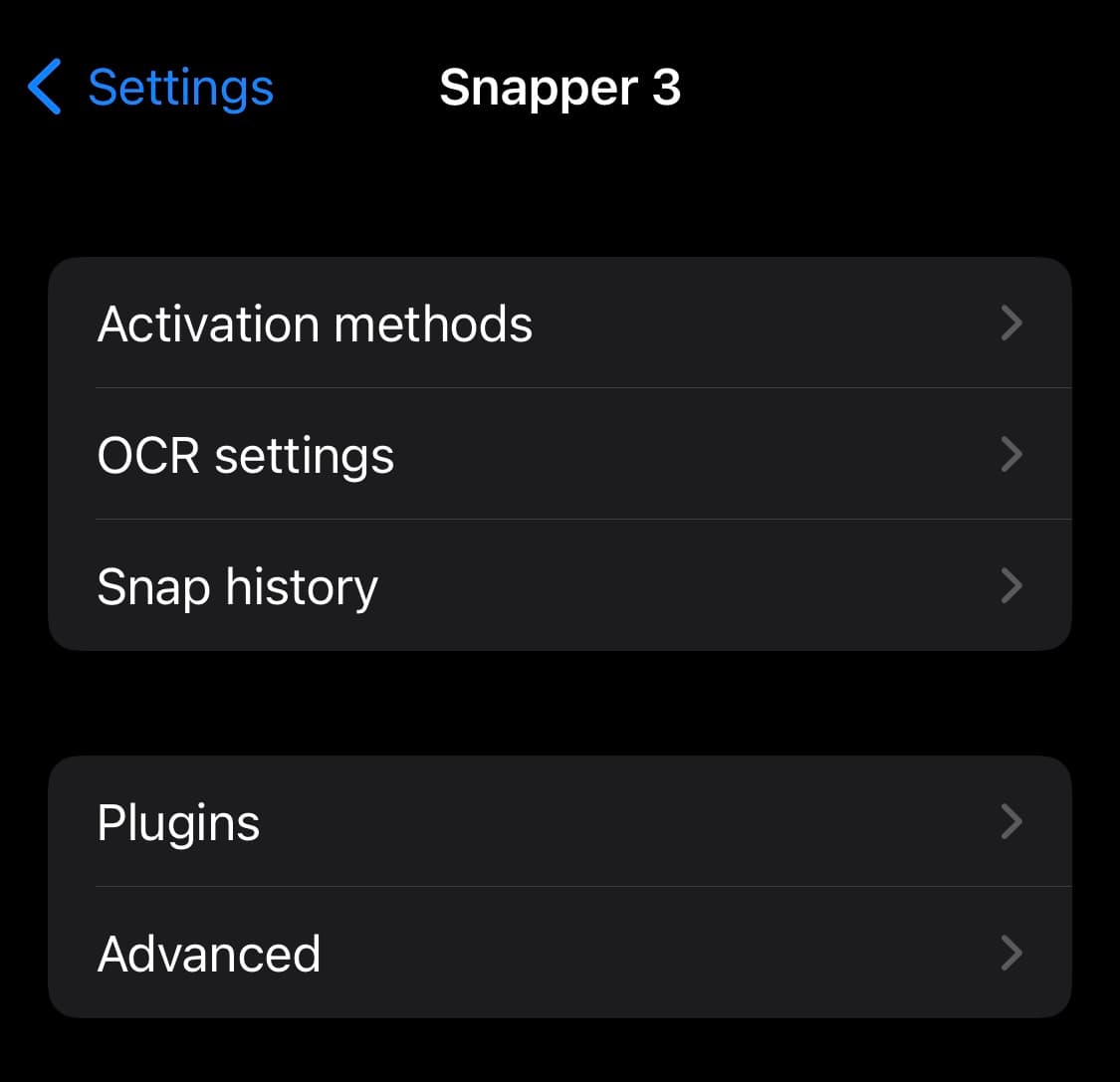
A continuación, lo desglosamos todo para usted:
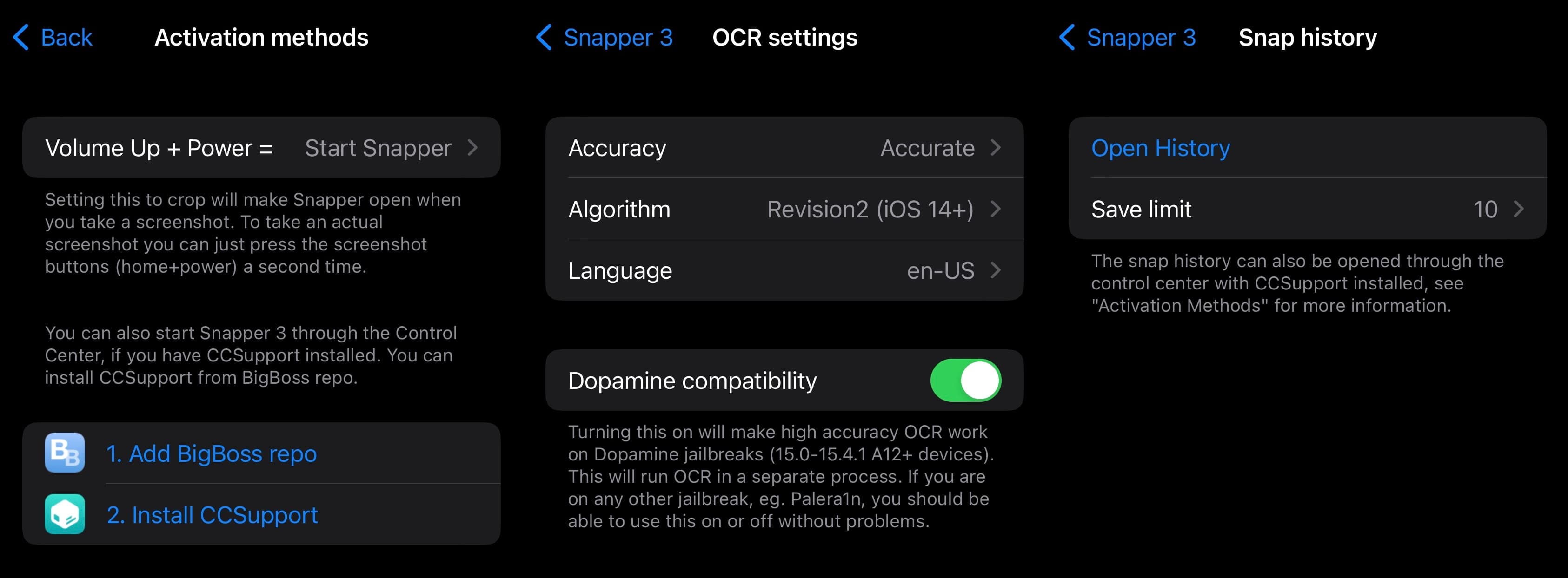
Métodos de activación
En el panel de preferencias Métodos de activación, puede elegir lo que sucede cuando usa el gesto de subir volumen y encender captura de pantalla. Las opciones incluyen:
Captura de pantalla normal de iOS Iniciar Snapper 3 Iniciar Snapper 3 (modo instantáneo) Usar el complemento CCSupport para activar a través del Centro de control
Configuración de OCR
En el panel de preferencias Configuración de OCR, puede:
Ajustar la precisión para que sea más precisa o rápida Elegir un algoritmo según sus preferencias Elegir un idioma según sus preferencias Habilitar la compatibilidad con Dopamine
Historial de instantáneas
En el panel de preferencias Historial de puede:
Abrir su historial de Snapper 3 y elegir cuántos elementos aparecen allí: Sin historial 10 (predeterminado) 20 50 Ilimitado 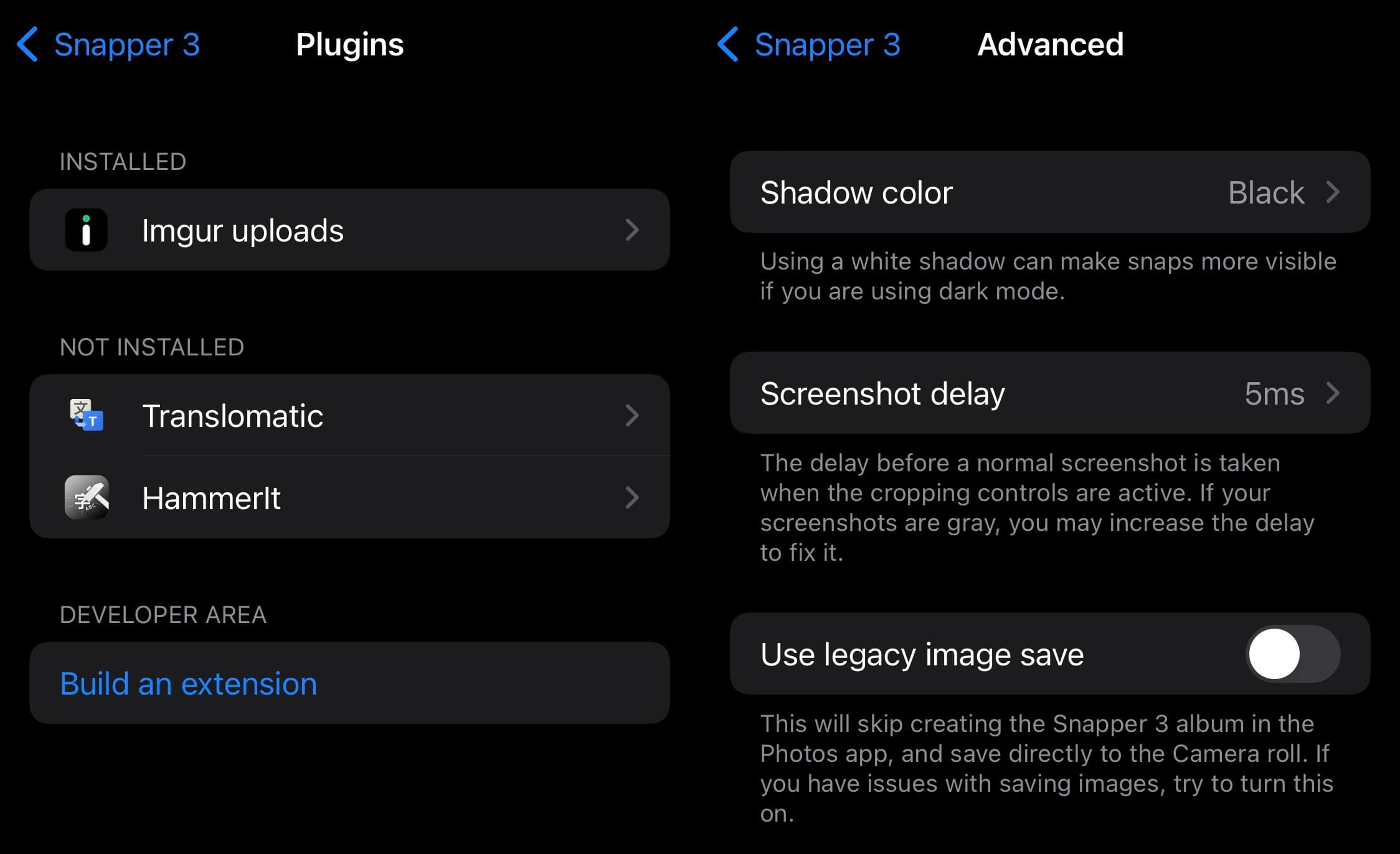
Complementos
En el panel de preferencias de complementos, puede ver y administrar los complementos existentes.-ins para incluir Imgur, Translomatic y HammerIt, entre otros.
Avanzado
En el panel de preferencias Avanzado, puede:
Elegir un color de sombra: Negro Blanco Elegir un retraso de captura de pantalla: Sin retraso 5 ms 10 ms 15 ms 25 ms 50 ms 75 ms 1 s Habilitar el guardado de imágenes heredadas.app/package/snapper3″>compre Snapper 3 por $3.49 del repositorio de Havoc a través de su aplicación favorita de administración de paquetes.
Nota: si ya posee Snapper 2, entonces puede obtener Snapper 3 por la tarifa con descuento de $2.49, o gratis si compró Snapper 2 en los últimos dos meses.
Nota 2: el desarrollador y el repositorio de Havoc están al tanto de un problema que puede afectar su capacidad para comprar y descargue este ajuste y están trabajando para solucionar el problema de inmediato.
¿Planea aprovechar Snapper 3? Háganos saber por qué o por qué no en la sección de comentarios a continuación.